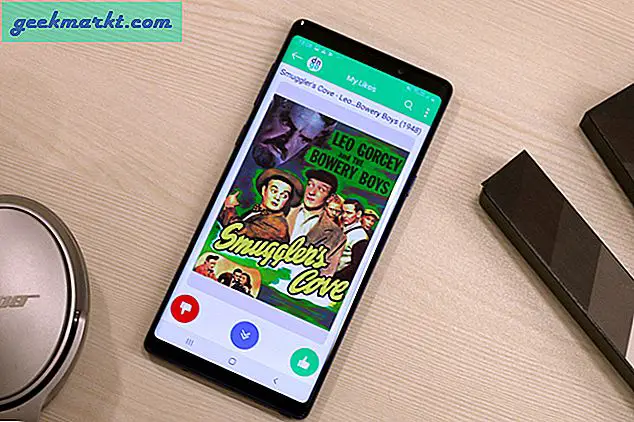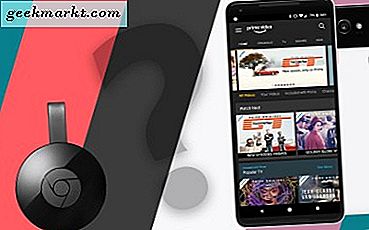2-Faktor-Authentifizierung ist zweifellos der bessere Weg, sich auf einer Website oder einem Dienst anzumelden. Wenn Sie also versuchen, sich mit einem Google-Konto auf einem neuen Gerät anzumelden, werden Sie zur Überprüfung aufgefordert. Vor kurzem war ich jedoch mit dieser Situation konfrontiert, in der ich mich auf einem neuen Gerät nicht bei meinem Google-Konto anmelden konnte, weil ich mein Telefon nicht hatte, um meine Identität zu überprüfen. Wenn Sie sich in einer Situation befinden, in der Sie sich in Ihrem Google-Konto anmelden müssen, ohne das Telefon zu verwenden? Hier ist eine einfache Möglichkeit, sich ohne Bestätigungscode bei einem Google-Konto anzumelden. Lass uns anfangen.
So melden Sie sich ohne Bestätigungscode bei Google an
Obwohl es einige verschiedene Methoden gibt, um Ihre Identität zu überprüfen, erfordern die meisten Methoden ein anderes Gerät mit Ihrem angemeldeten Konto. Falls Sie nicht auf andere Geräte zugreifen können, müssen Sie Folgendes tun.
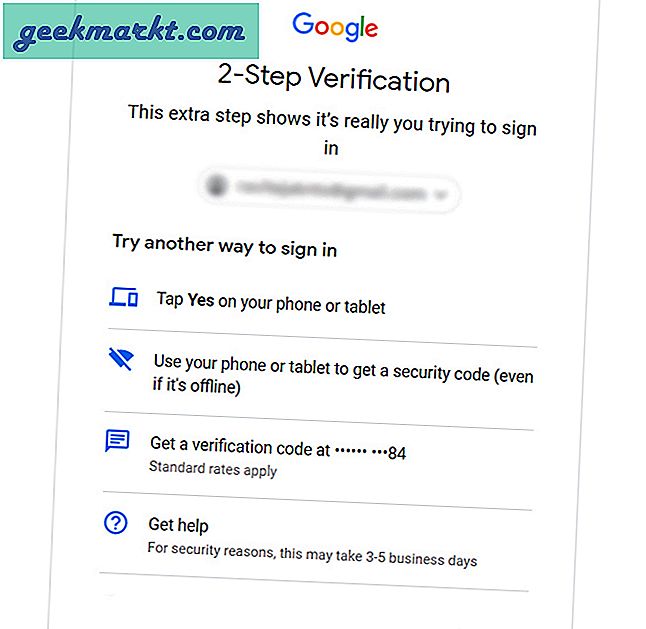
Versuchen Sie, sich auf einem vertrauenswürdigen Gerät anzumelden
Google merkt sich, von welchen Geräten Sie sich erfolgreich angemeldet haben, auch wenn Sie sich anschließend vom Gerät abmelden. Lassen Sie mich anhand eines Beispiels erklären, dass ich mich vor einigen Wochen auf dem Laptop meines Freundes angemeldet habe, um ein paar E-Mails zu lesen, und mich dann abgemeldet habe. Google vertraut diesem Gerät und wird Sie in Zukunft nicht mehr nach einem Bestätigungscode fragen.
Wenn Sie sich jemals in einer Situation befinden, in der Sie sich auf einem neuen Gerät nicht bei Ihrem Google-Konto anmelden können, versuchen Sie, ein Gerät zu finden, bei dem Sie sich zuvor angemeldet haben. Mit Google können Sie sich ohne Bestätigungscode anmelden. Falls Sie das Häkchen neben "Auf diesem Computer nicht erneut fragen" deaktiviert haben, funktioniert dieses Gerät ohne Anmeldecode nicht für Ihre Anmeldung.
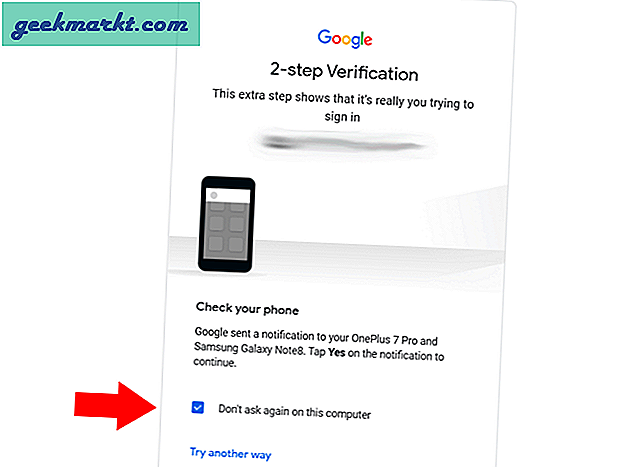
Versuchen Sie, sich in einem vertrauten Wi-Fi-Netzwerk anzumelden
Google betrachtet Ihr Heim- oder Arbeits-WLAN als vertrauenswürdigen Ort. Sie können die Überprüfung tatsächlich authentifizieren, indem Sie Ihr Gerät mit Ihrem Heim- oder Arbeitsnetzwerk verbinden. Wenn Sie jedoch nicht zu Hause oder auf der Arbeit sind, funktioniert diese Methode nicht.
Holen Sie sich Hilfe von Google
Wenn Sie nicht zu Hause sind und keine Verbindung zum Heim- oder Arbeits-WLAN herstellen können, können Sie Google verwenden, um Ihr Konto wiederherzustellen.Tippen oder klicken Sie auf der Bestätigungsseite auf die Option Hilfe abrufen und beantworte alle Fragen richtig. Sie werden aufgefordert, einige Details wie Ihre Telefonnummer und E-Mail-Adresse einzugeben. Nachdem Sie diese Daten eingegeben haben, überprüft Google Ihre Anfrage und Sie erhalten das Zugriffstoken in der E-Mail.
Es kann gut 3-5 Werktage dauern, bis Google Ihnen eine E-Mail zurücksendet. Es ist in keiner Weise effizient, da Google viele Details Ihres Kontos zur Bestätigung Ihrer Identität anfordert. Beantworten Sie also so viele wie möglich und hoffen Sie auf das Beste.
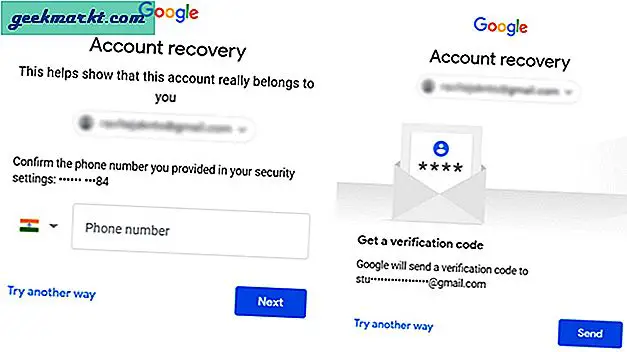
Seien wir ehrlich, Sie können sich nicht in Ihr eigenes Konto hacken, wenn Google dies nicht zulässt. Sie können dieses Problem jedoch in Zukunft vermeiden, indem Sie diese Methoden implementieren. Ich habe alle Dinge aufgelistet, mit denen Sie sich in Ihrem Google-Konto anmelden können.
Vermeiden Sie dieses Problem in Zukunft
1. Sicherungscodes
Eine Option namens Sicherungscode finden Sie in den 2FA-Einstellungen in Ihren Google-Kontoeinstellungen. Wenn Sie diese Option aktivieren, erhalten Sie 10 Sicherungscodes. Dies bedeutet, dass Sie diese Methode bis zu zehn Mal verwenden können, um ohne Überprüfung auf Ihr Google-Konto zuzugreifen.
Um einen Sicherungscode zu generieren, rufen Sie die Seite mit den Google-Kontoeinstellungen auf, indem Sie auf diesen Link klicken.Suchen Sie unter Sicherheit eine Bestätigung in zwei Schritten und klicken Sie auf Sicherungscodes, um sie zu generieren. Notieren Sie sich diese Codes an einem sicheren Ort, an dem Sie in Zukunft darauf zugreifen können.
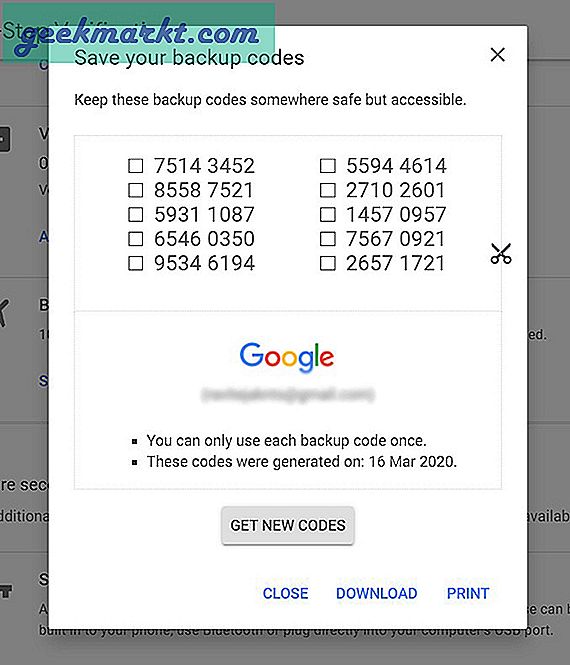
Wenn Sie sich in Zukunft nicht mehr in Ihrem Google-Konto anmelden können, verwenden Sie einfach einen dieser Codes, und schon kann es losgehen. Jeder Code funktioniert einmal und wird durch einen neuen ersetzt.
2. Sicherheitsschlüssel
Der Sicherheitsschlüssel ist eine Art USB-Stick, der für die Bestätigung in zwei Schritten entwickelt wurde. Diese physischen Flash-Laufwerke enthalten die Anmeldeinformationen oder Schlüssel, die mit Ihrem Google-Konto verknüpft sind. Sie können eine bei Amazon kaufen und in Ihrer Brieftasche oder an Ihrem Schreibtisch aufbewahren.
Um den Schlüssel zu verwenden, müssten Sie ihn zuerst mit Ihrem Konto verknüpfen. Um den Sicherheitsschlüssel zu aktivieren, gehen Sie zu Konto verwalten>Sicherheit> 2FA> Sicherheitsschlüssel und befolgen Sie die Schritte um Ihren Sicherheitsschlüssel mit Ihrem Konto zu verbinden.
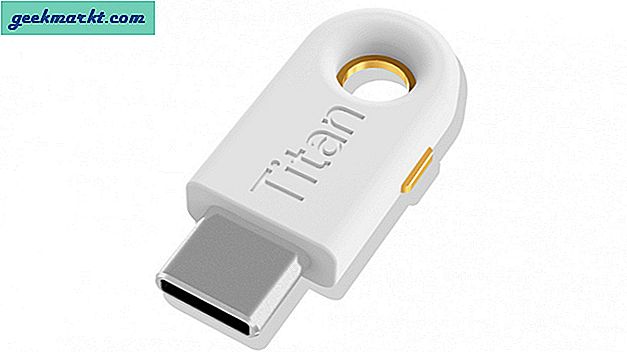
Verwenden Sie es jetzt einfach beim Anmelden. Auf der BestätigungsseiteKlicken Sie auf Anderen Weg versuchen> Sicherheitsschlüssel und geben Sie den Sicherheitsschlüssel ein, um sich anzumelden. Wenn der Schlüssel ordnungsgemäß mit Ihrem Konto verknüpft war, sollten Sie sich problemlos anmelden können.
3. Google Authenticator
Google hat eine App namens Authenticator, mit der Sie sich mit einem 2FA in Ihrem Google-Konto anmelden können. Sie müssten die App mit Ihrem Konto verknüpfen, indem Sie einen QR-Code scannen. Ich empfehle, das Telefon eines Familienmitglieds zu verwenden, damit Sie es auch dann anrufen und nach dem Code fragen können, wenn Sie Ihr Telefon verlieren. Nein, sie können allein mit diesem Code nicht auf Ihr Konto zugreifen.
Gehen Sie zu Konto verwalten>Sicherheit> 2-Schritt-Überprüfung> Authenticator-App einrichten. Scannen Sie den QR-Code Wenn Sie die Authenticator-App auf dem Smartphone verwenden, sollte ein Code angezeigt werden, der sich alle 30 Sekunden ändert. Mit diesem Code können Sie sich jetzt bei Ihrem Google-Konto anmelden.
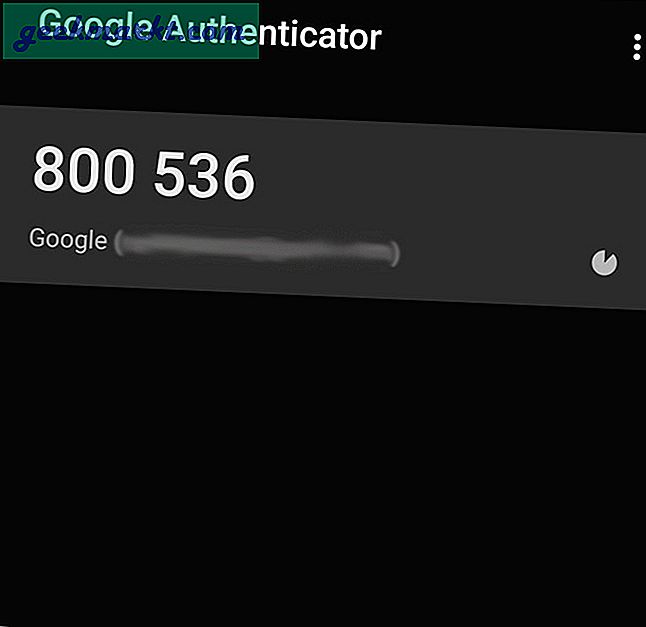
So bequem Google Authenticator auch als Erstanbieter-App eingerichtet und verwendet werden kann, es ist immer noch keine ideale Lösung, da Sie es auf einem anderen Telefon verwenden müssen. Die Verwendung auf Ihrem Telefon löst das Problem nicht, wenn Sie nicht auf Ihr Telefon zugreifen können. Die bessere Alternative ist jedoch die Verwendung von Authentifizierungs-Apps von Drittanbietern wie Authy
4. Authy
Authy ähnelt Google Authenticator, ist aber besser. Es unterstützt die Anmeldung mehrerer Geräte und löst so das Problem, das wir mit Google Authenticator haben. Mit einfachen Worten, im Gegensatz zu Google Authenticator können Sie Authy auch auf Ihrem PC und Mac installieren, sodass Sie sich auf ein anderes Gerät verlassen können, wenn Ihr Telefon nicht verfügbar ist. Wenn Sie den Authentifikator für mehrere Dienste verwenden, erleichtert Authy das Auffinden des erforderlichen Codes, indem anstelle eines Dienstnamens große Site-Logos verwendet werden. Sie haben auch andere Vorteile wie die Verwendung von Widgets, sodass der Authentifizierungsschlüssel für Sie leicht zugänglich ist. 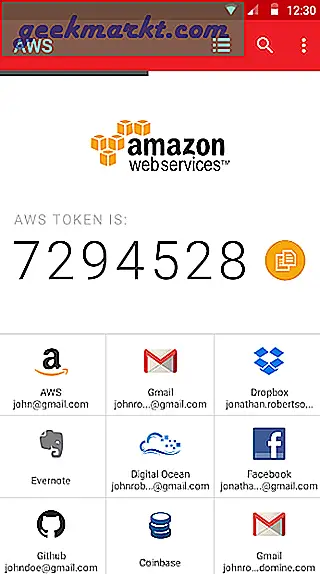 Im Gegensatz zu anderen Authentifizierungs-Apps wie Google, Microsoft oder Lastpass verwendet Authy Ihre Telefonnummer, um sich anzumelden. Es ist einfach, eine Nummer mithilfe des SIM-Austauschs zu fälschen, aber es ist schwieriger, Ihr Gerät zu erreichen, um den Code zu erhalten. Hier fehlt Authy. Mit dem Code selbst können sich keine Personen bei Ihren Konten anmelden. Dies ist jedoch ein Schritt, der anfälliger ist als der von Google Authenticator bereitgestellte.
Im Gegensatz zu anderen Authentifizierungs-Apps wie Google, Microsoft oder Lastpass verwendet Authy Ihre Telefonnummer, um sich anzumelden. Es ist einfach, eine Nummer mithilfe des SIM-Austauschs zu fälschen, aber es ist schwieriger, Ihr Gerät zu erreichen, um den Code zu erhalten. Hier fehlt Authy. Mit dem Code selbst können sich keine Personen bei Ihren Konten anmelden. Dies ist jedoch ein Schritt, der anfälliger ist als der von Google Authenticator bereitgestellte.
Einpacken
Unabhängig von den Problemen empfehle ich Ihnen dringend, die Zwei-Faktor-Authentifizierung zu verwenden, da dies besser ist als Kompromisse bei der Sicherheit einzugehen. Nicht nur Google, Sie können die 2FA auch für alle folgenden Dienste verwenden, die Folgendes unterstützen: Twitter, Dropbox, Discord, Twitch, Facebook, LastPass usw.